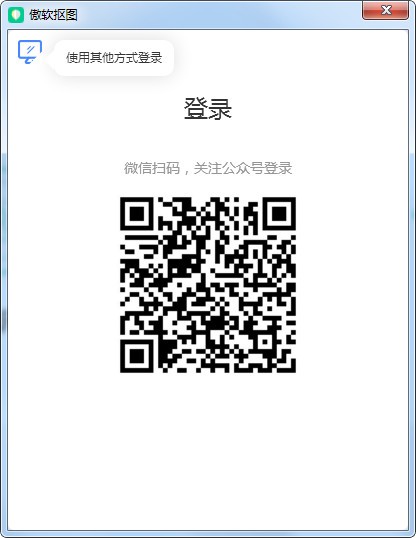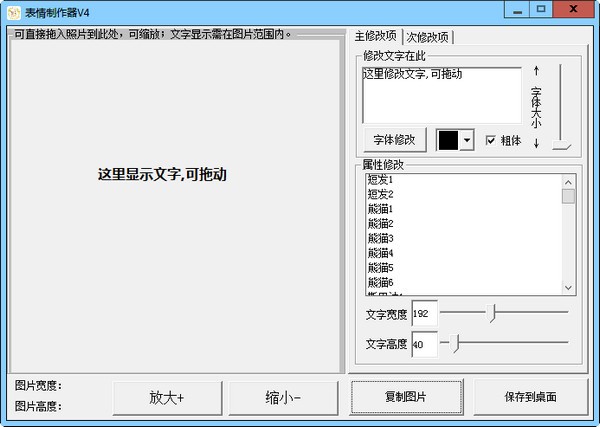Adobe XD2021免费版-XD软件2021v44.1.12.5 中文版下载
AdobeXD2021软件分享交互设计功能,知识兔可以在软件设计手机交互内容,知识兔可以设计网页交互内容,直接在软件新建一个画布就可以开始编辑内容,知识兔可以设计iPhone类型的UI界面,知识兔使用软件分享的绘图功能就可以设计UI界面图形,设计按钮样式,图形的属性细节都是可以自己调整的,知识兔也可以附加颜色,知识兔让用户可以设计出颜色效果丰富的图形样式,结合组件功能就可以将图形转换为组件使用,还可以在软件设计原型,功能还是很丰富的,需要的朋友可以下载软件使用!
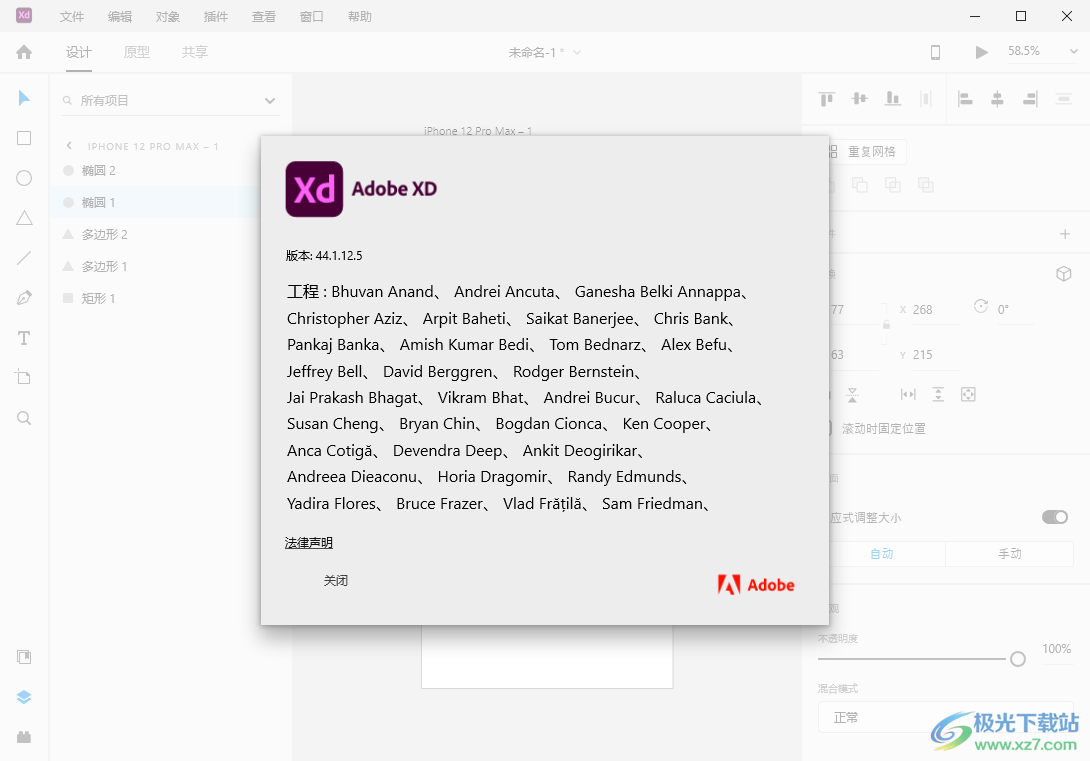
软件功能
1、Adobe XD2021分享UI设计功能,知识兔可以在软件为应用程序设计UI
2、在开发手机应用程序的时候就可以通过知识兔这款软件设计界面样式
3、支持新建iPhone画布,直接在软件设计适合手机尺寸的画布
4、支持绘图功能,知识兔可以直接在软件添加矩形,添加三角形
5、支持文字功能,知识兔可以在任意设计界面添加文字内容
6、支持颜色设置,对你的图形或者文字设置颜色效果
7、支持背景设置功能,Adobe XD2021允许对不同的设计样式调整背景
8、支持图层管理,绘制的内容都可以生成新的图层,知识兔可以对图纸合并
9、Adobe XD2021可以在画板上自由绘图,知识兔可以使用钢笔绘图
10、支持组件设置功能,知识兔可以在软件添加组件,知识兔可以将图形转换组件
11、支持原型设计,知识兔可以在软件添加交互原型设计方案
12、可以对设计的图形内容添加交互按钮,知识兔可以设置知识兔点击按钮,知识兔设置语音按钮
13、支持添加键盘按键,知识兔支持添加游戏手柄
14、可以添加很多交互方式,为用户设计原型分享更多选项
新版软件
1、在“库”面板中为资源编组
现在通过在“库”面板中创建任意数量的组和子组,即可更好地组织文档资源。可轻松地在组之间移动资源、为组重新排序以及按字母顺序为文档资源排序。从 XD云文档发布链接库时,所有组和子组均保留在该库中。
2、使用 Creative Cloud Libraries 共享资源
我们建议将所有链接资源都迁移到 Creative Cloud Libraries。这样,当 XD中不再支持在文档之间链接资源后,仍可继续有效地使用链接资源。
3、知识兔将Creative Cloud Libraries 重新链接到源文档
如果知识兔协同编辑者错误地从源文档发布了另一个链接库并解除链接您的库,现在可以轻松地从库管理器重新链接您的库。在将库重新链接到源文档后,您的库将与源文档保持同步。因此,所有与您的库链接的占用文档开始接收任何未来的库更新。
4、使用轮廓化描边将描边转换为形状
您可以使用轮廓化描边将描边转换为形状,并在 XD 中创建矢量对象。您可以使用可编辑的边框和颜色填充选项
使用方法
1、知识兔将Adobe XD2021直接安装到电脑,知识兔点击继续
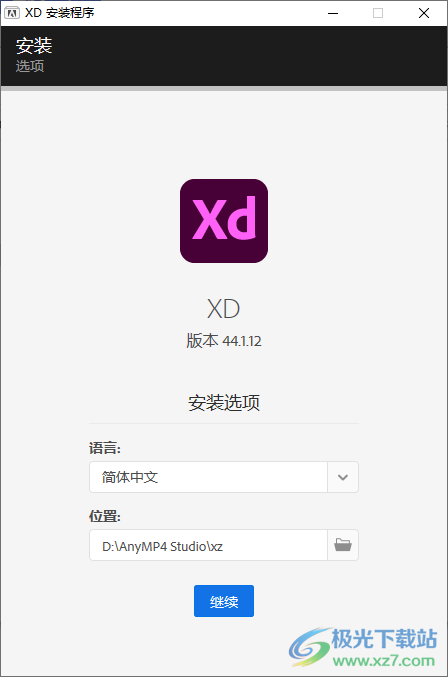
2、提示软件已经安装到电脑,知识兔点击关闭
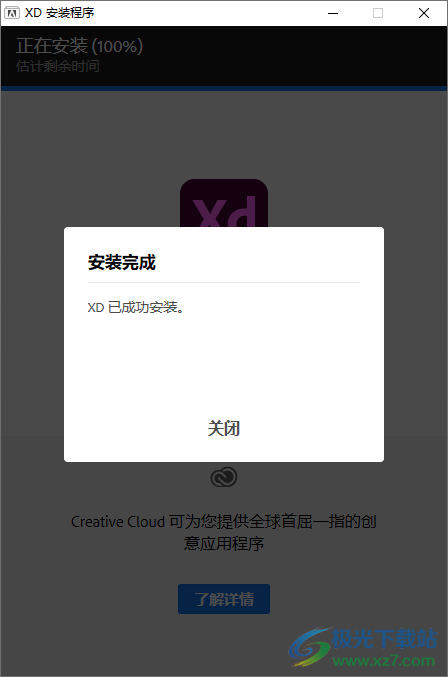
3、显示文档创建界面,知识兔可以选择428*926像素、1920*1080像素、1080*1920像素
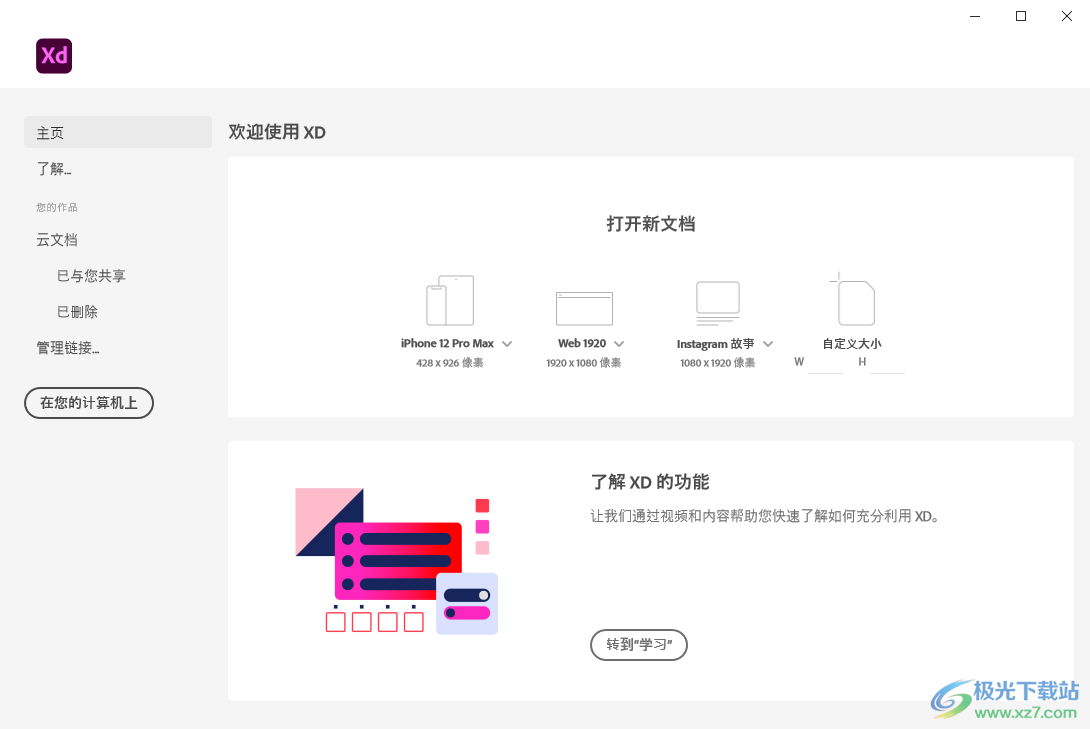
4、这里是文件打开界面,知识兔从您的计算机中打开、最近打开文件、获取用户界面套件

5、可以到官方获取用户套件,知识兔支持材料设计、线框、更多用户界面套件
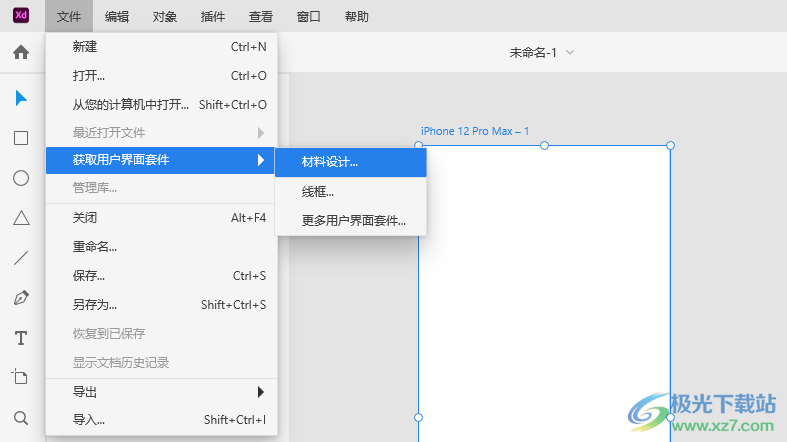
6、导出功能,知识兔可以将设计的内容导出电脑保存,知识兔支持导出所选内容,知识兔支持导出画板
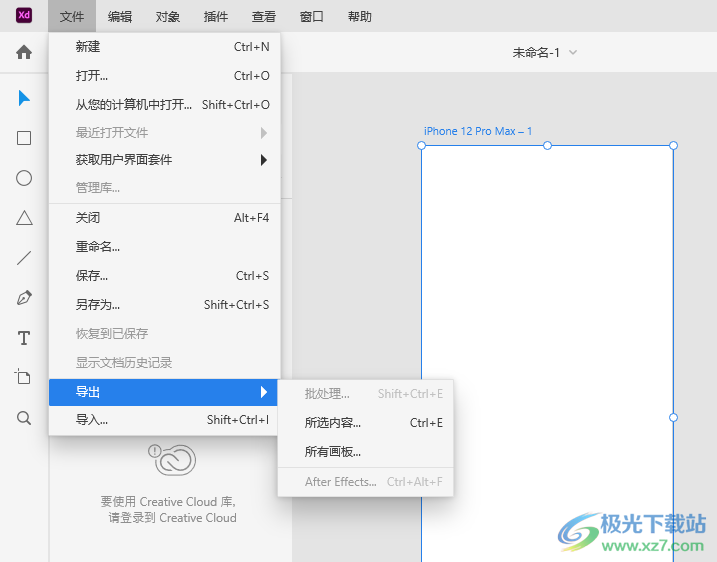
7、这里是图形添加界面,知识兔可以在软件绘制新的图形,知识兔可以添加矩形
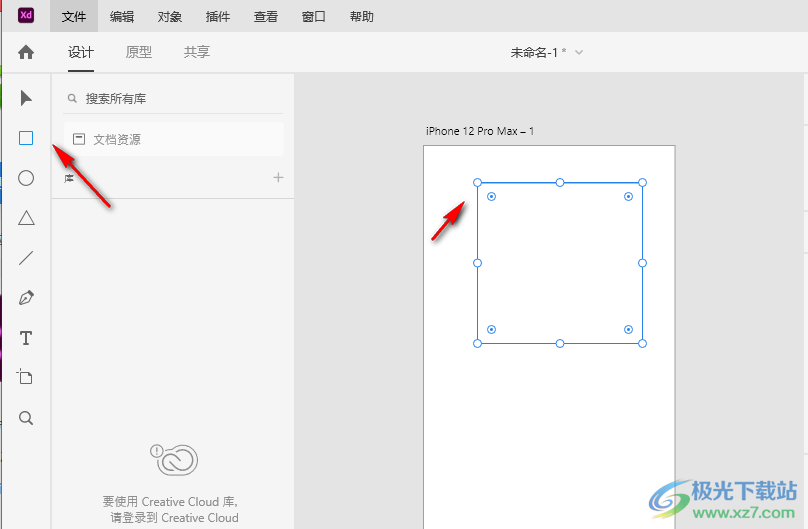
8、右侧是属性设置界面,知识兔可以直接添加高度宽度,知识兔可以添加组件内容

9、图层设置:轮廓化描边、制作组件、为资源添加颜色、添加导出标记、置为顶层
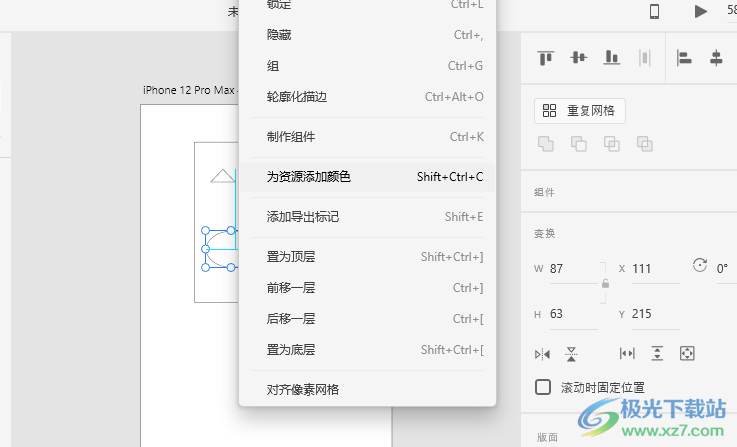
10、支持拷贝、复制SVG代码、粘贴、粘贴外观、复制、删除、重命名、锁定、隐藏
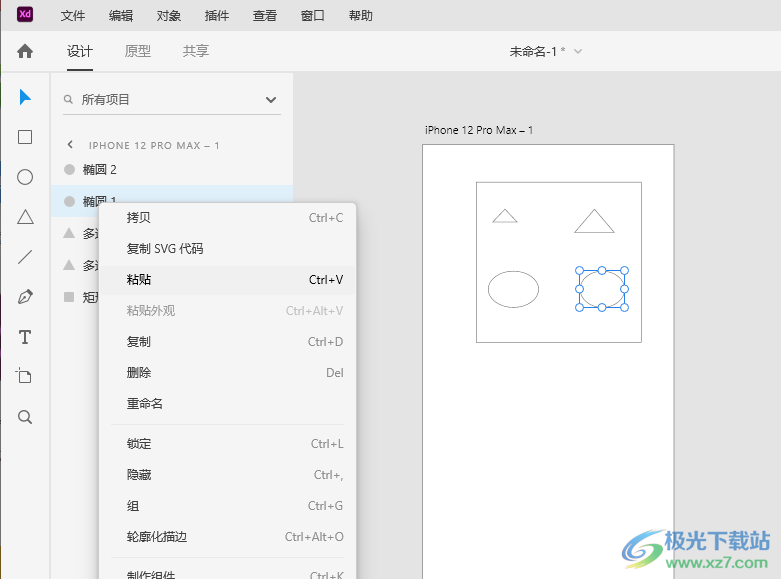
11、路径设置:添加、减去、交叉、排除重叠、转换为路径、轮廓化描边
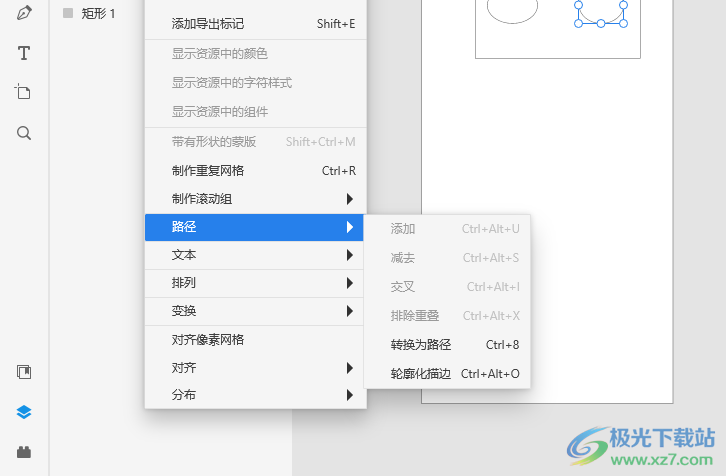
12、添加导出标记、显示资源中的颜色、显示资源中的字符样式、显示资源中的组件、带有形状的蒙版
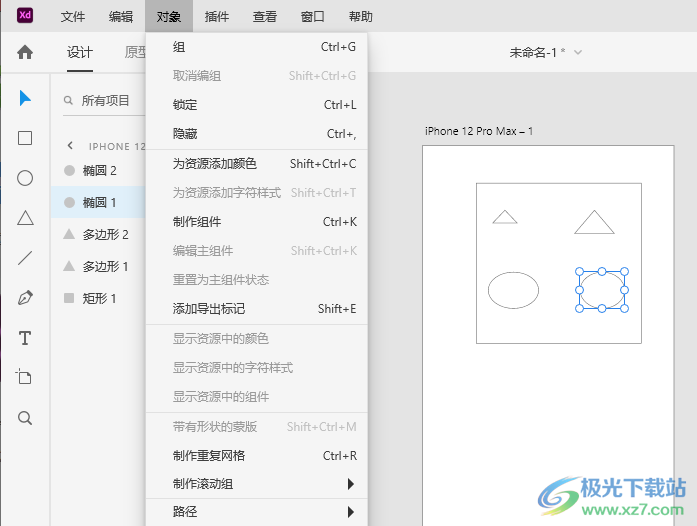
13、创建插件、获取开发人员工具、重新加载插件(旧版)、开发人员控制台(旧版)、显示开发文件夹(旧版)
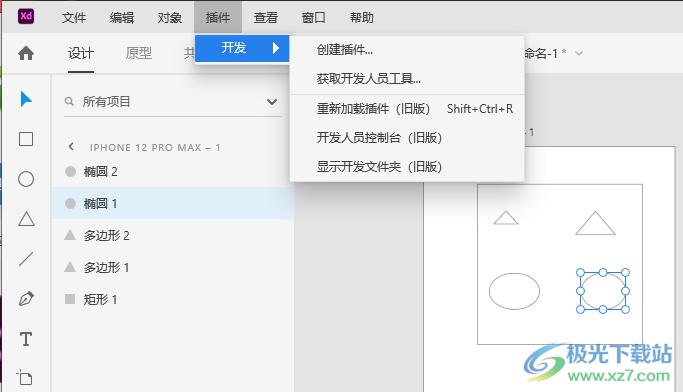
官方教程
添加叠加
了解如何添加叠加以模拟交互式幻灯片效果。
Adobe XD 允许您将内容堆叠在另一个画板上(而不是在多个画板上复制它)来模拟下拉列表、上滑键盘等效果。
键盘在画板上显示为叠加
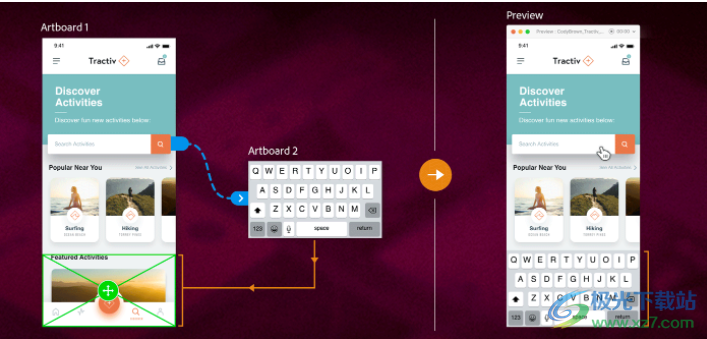
1、在设计模式中,知识兔选择源画板和另一个要叠加它的画板。您可以多次重复使用叠加画板。
2、在“原型”模式中,将连接器从源画板拖放到包含叠加内容的画板。单击连接器以查看“属性检查器”中显示的“交互”面板,并设置以下选项:
触发器:选择一个选项。
操作:选择“叠加”。如果知识兔要在单个触发器上分配两个操作,例如知识兔点击,请将属性检查器中的第一个操作 + 按钮设置为叠加,然后知识兔将第二个操作 +按钮设置为非过渡性操作,例如音频播放或语音播放。
动画:选择动画类型。如果知识兔您选择上滑或下滑,XD 会自动将叠加定位到源画板的边缘。
缓动:选择一个选项来模拟缓动效果。
持续时间:设置持续时间。您可以在两个过渡画板之间设置的最长持续时间为五秒。
在源画板上添加键盘作为叠加
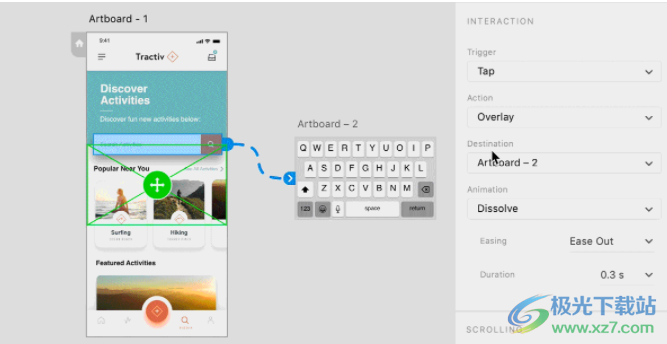
3、要调整叠加在源画板上的位置,请单击、拖动和放下绿色位置旋钮 (+)。
4、要在支持的浏览器中预览您的叠加,请单击△ 。
嵌套叠加
Adobe XD不支持在其他叠加上应用叠加的嵌套叠加。在这种情况下,当您将第一个叠加画板连接到另一个画板时,第一个叠加会在过渡进入第二个叠加之前过渡出来。
示例和示例文件
一、具有背景模糊效果的叠加
想要使用背景模糊效果创建交互式叠加?
1、知识兔选择一个源画板和一个具有背景模糊的叠加画板。
2、切换到“原型”模式以将源画板连接到叠加画板。
3、从“属性检查器”中选择以下选项:
触发器:选择“知识兔点击”。
操作:选择“叠加”。
动画:选择“溶解”。
缓动:选择“渐出”。
持续时间:输入“0.2s”。
4、知识兔将多个不同的源画板连接到叠加画板。
5、使用“桌面预览”可预览效果。
滑入下拉列表效果
1、知识兔选择一个源画板和一个具有下拉项目列表的叠加画板。
2、切换到“原型”模式以将源画板连接到叠加画板。
3、从“属性检查器”中选择以下选项:
触发器:选择“知识兔点击”。
操作:选择“叠加”。
动画:选择“右滑”。
缓动:选择“渐出”效果。
持续时间:输入 0.3s。
4、知识兔将多个不同的源画板连接到叠加画板。
5、使用“桌面预览”可预览效果。
如何添加背景模糊效果?
通过以下方法,您可以向对象或者画板上的图像添加背景模糊效果,知识兔以便强调或不再强调对象的某些部分:
创建一个模糊蒙版,知识兔用于模糊下方的任何可见内容
向选定对象添加背景模糊效果,对整个对象进行模糊处理
当您向对象添加背景模糊效果时,这些更改是非破坏性的,您可以恢复已执行模糊处理的原始对象或图像。
如何模糊画板的特定区域?
1、在您想要进行模糊处理的图像、对象或区域的部分上绘制一个形状。
2、在“属性检查器”中选择“背景模糊”。
3、通过调整以下滑块控制背景模糊:
量:控制模糊的程度
亮度:控制模糊蒙版的亮度
不透明度:控制模糊蒙版的不透明度
将背景模糊效果添加到图像的一部分

4、如需显示或隐藏模糊,请选中或取消选中“背景模糊”旁的复选框。
如需删除模糊,只需选择对象(模糊蒙版)并将其删除即可。
如何将背景模糊效果添加到选定对象?
1、知识兔选择要添加背景模糊效果的对象或图像。
2、在“属性检查器”中选择“对象模糊”。
3、通过调整滑块控制模糊的程度。
调整选定图像的模糊效果
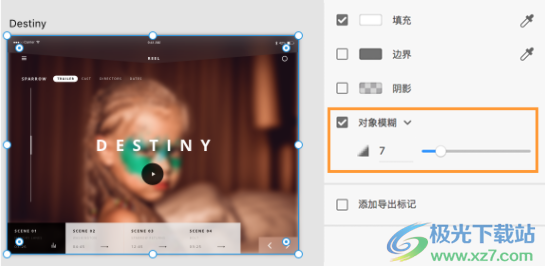
4、如需显示或隐藏模糊,请选中或取消选中“对象模糊”旁的复选框。
创建交互式叠加
打开样本文件或使用您自己的文件。首先打开一个包含一个源画板和一个叠加画板的设计。在该设计中,我们创建了这样一个画板:前面一个弹出菜单,后面是应用了背景模糊的矩形。背景模糊将柔化应用叠加的每个下层画板,抓住用户的注意力。
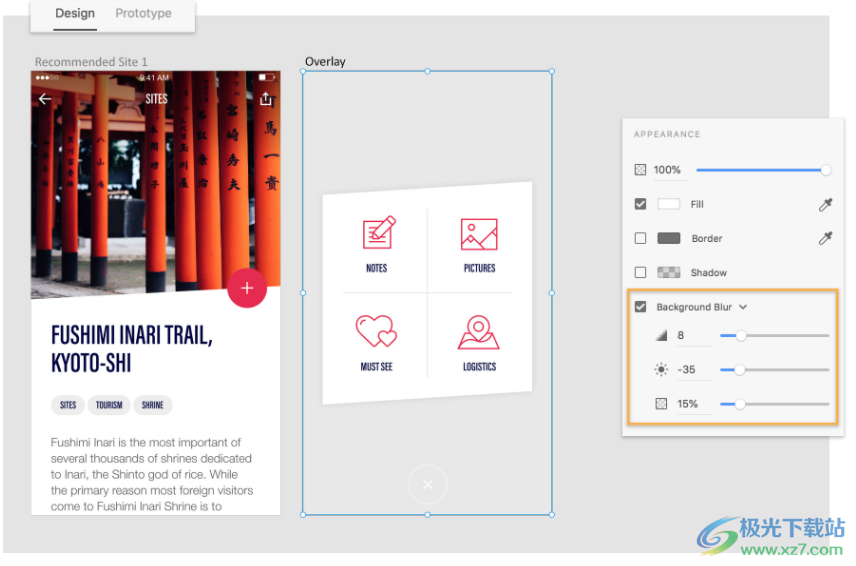
切换到“Prototype”(原型)模式,将画板或对象连接到叠加画板。尝试不同的“Transition”(过渡)设置,找到您喜欢的动画效果。使用桌面预览功能来预览效果。
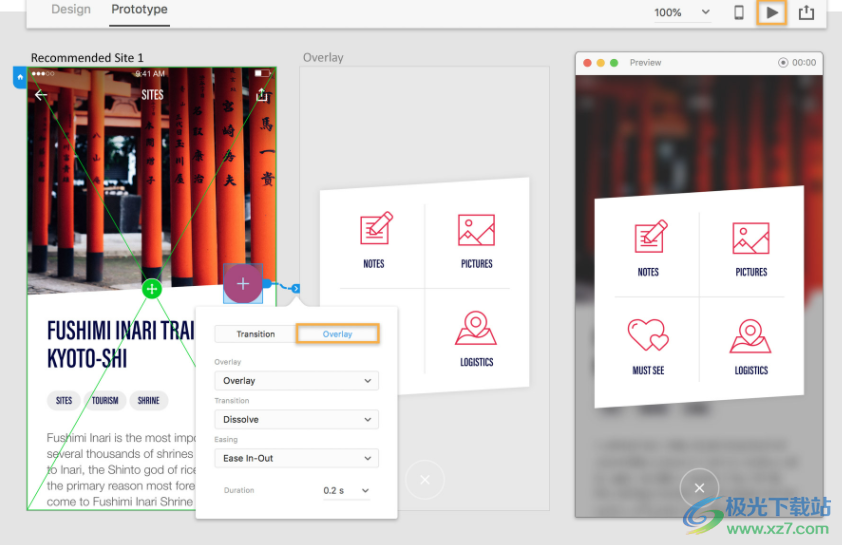
根据需要,将多个不同的画板或对象连接到叠加上。
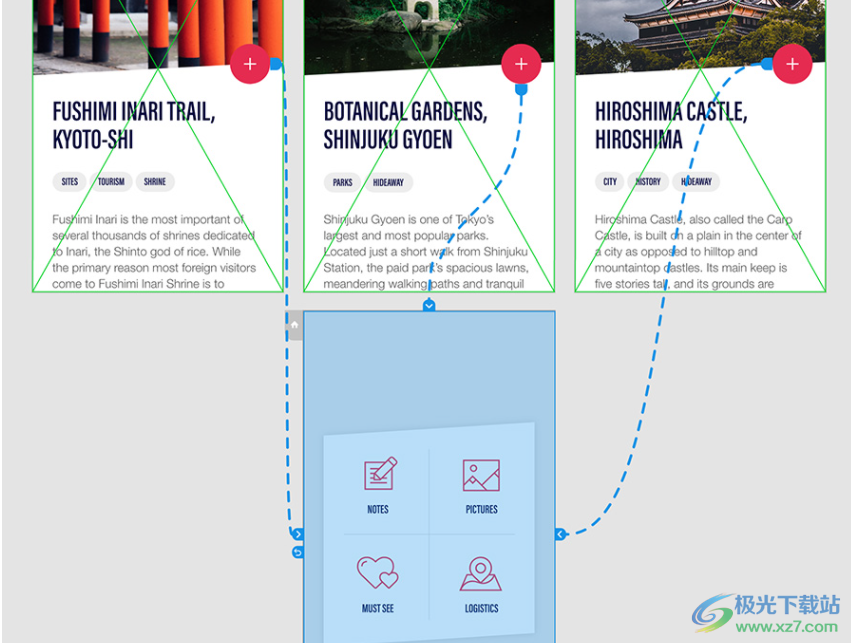
看一看应用了背景模糊的叠加画板与下层各个画板的交互有何不同。
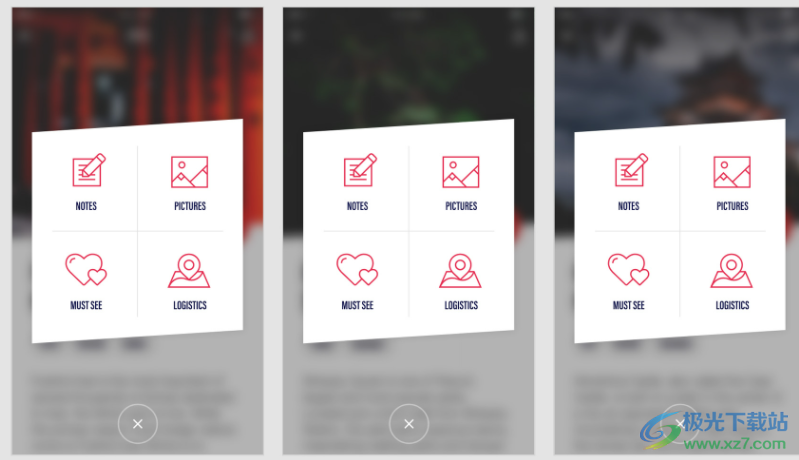
现在,您可以运用模态叠加更高效地打造真实的用户体验了。
下载仅供下载体验和测试学习,不得商用和正当使用。